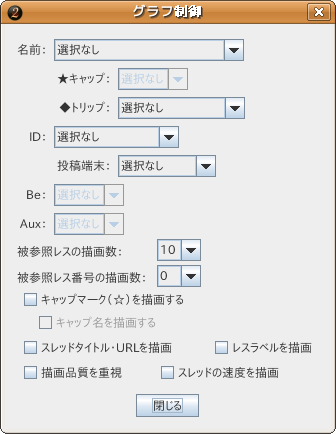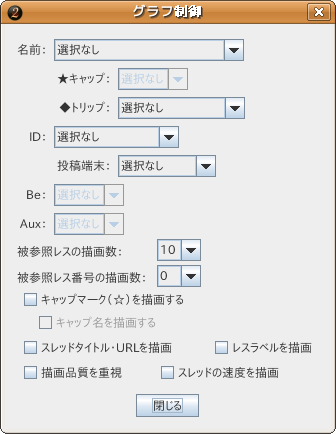V2C 使用法 [レス表示操作]
お気に入りやスレッド一覧から選択したスレッドが表示されます。
ツールバー
ツールバーの左端はこれまでに開いたスレッドの履歴のコンボボックスです。履歴から選択した時にはローカルのキャッシュが表示されるので更新ボタンで更新してください。スレッド選択時にshiftを押していると新しいタブで開きます。またホイールクリックでスレッドの>>1-5をポップアップ表示します。
履歴のポップアップメニュー(履歴の右の▼を右クリック):
- 履歴のスレ一覧
履歴内のスレッドをスレッド一覧に表示します。ソート・絞り込みと複数選択を組合せてお気に入りへの登録や履歴からの削除に利用できます。
- 書き込みスレ一覧
履歴中の最終書き込み時間が記録されているスレッドだけを最終書き込み時間でソートして表示します。
- タブを閉じて履歴から削除
選択されているタブを閉じてそのタブの履歴を削除します。ただし選択されたタブがロックされている時は実行されません。
- 履歴のクリア
- 最近削除したスレッド…
V2Cを起動してから削除したスレッド(最大100件)を選択するダイアログが表示されます。スレッドを選択して「OK」をクリックするとスレッドを新しいタブで開きます。
- 設定…
ツールバーボタン:
- タブ内の履歴を前に戻る
他のタブで表示されているスレッドの場合はそのタブが選択されてしまいます。(一つのスレッドを複数のタブで表示できないため。)
- タブ内の履歴を次に進む
同上
- 更新
スレッドが表示されていなければ履歴に表示されているスレッドを表示して更新します。クリックした時の動作は:
- 左クリック … 更新
- シフト+左クリック … 全スレッドタブの更新チェック
- ホイール(中)クリック … 全スレッドタブの更新
- 抽出のリセット
- グラフ表示と通常表示の切替
- 書き込み欄の表示
更新ボタンのポップアップメニュー:
- 全スレッドタブの更新チェック
「タブのスレ一覧」を開いて「更新チェック」
- 全スレッドタブの未取得レスを取得
「タブのスレ一覧」を開いて「巡回」
- 全スレッドタブの更新
「タブのスレ一覧」を開いて「更新チェック+巡回」
- モリタポでスレを取得
絞り込み・検索入力欄
ツールバー上のテキストエリアに文字を入力してEnterを押すと、その文字列を(デフォルトでは本文に)含むレスが抽出されます。(AND・OR絞り込みでは抽出語句はハイライト表示されません。)表示を元に戻すにはEscを押すか表示を元に戻すボタンをクリックしてください。
入力欄のポップアップメニュー:
- カット
- コピー
- ペースト
- 正規表現
- 大文字・小文字を区別
- AND絞り込み
入力された文字列を全角または半角のスペースで分離して検索語のリストにします。あまり使う機会はないと思いますが正規表現に対しても有効です。
- OR絞り込み
同上
- リアルタイムで絞り込み
この項目をチェックすると、文字列を入力するだけで(Enterを押さなくても)絞り込みが実行されるようになります。
- 本文のみ対象
- (履歴:通常は検索を実行した時、「リアルタイムで絞り込み」の場合は「絞り込みを実行する」キー(デフォルトはEnter)を押した時の状態が履歴に追加されます。メニュー上では検索語の後に検索条件(R:正規表現、C:大文字・小文字を区別、A:AND検索、O:OR検索)が[ ]内に表示されます。メニューから履歴を選択すると検索語と検索条件が復元されます。履歴の最大記憶数は20件です。)
- 履歴に優先追加
絞り込みの状態が"優先"フラグと共に追加されます。"優先"項目は先頭の"*"で区別され、通常の項目よりも上に表示されます。
- 履歴から削除
現在の状態を履歴から削除します。
- 優先履歴以外を削除
- サイズの設定…
絞り込み入力欄の幅を設定します。
検索語句が入力された状態の入力欄上でマウスホイールを回転させるとその語句を検索します。レス表示欄はこの操作により「ホイール検索モード」に入り、レス表示欄上でマウスホイールを回転させても検索を続けることができます。「ホイール検索モード」はレス表示欄のマウスクリック等で解除されます。(今のところ「ホイール検索モード」の表示はありません。)
タブ
タブのポップアップメニューには標準的な項目に加え以下の項目があります。
- タブのスレ一覧
現在開いているスレッドの一覧をスレ一覧ペインに表示します。
- 新着無しのタブを閉じる
- dat落ちタブを閉じる
- 終了したタブを閉じる
- 設定
- 未取得レス有のタブ選択で更新
- タイトルの設定
タブに表示する文字列を入力してください。入力欄を元のスレタイに戻したい時は「リセット」をクリックしてください。注意:タイトルに空の文字列は設定できません。
- スレッド状態色の設定…
- 更新時色 … 「更新」状態は他の状態より優先されます。
- 非更新時 … 「終了しているかどうか」・「dat落ちかどうか」・「未読レスがあるかどうか」・「未取得のレスがあるかどうか」による16通りのスレッド状態それぞれの色を設定することができます。色設定ボタン左側のチェックを外すと色を表示しません。
レス表示欄を複数のカラムに分割することができます。「スレッド」メニューの「カラム設定」、レス表示タブポップアップメニューの「カラム設定」、またはレス表示タブを開いていない場合はレス表示ペインポップアップメニューから
- デフォルトカラム追加 … カラム設定ダイアログを表示せずにデフォルト設定値で新しいカラムを作成する。
- カラム追加 … 新しいカラムを作成する。
- カラム設定 … ウェイトと最小幅の設定
- ← … カラムを左側に移動する
- → … カラムを右側に移動する
- デフォルト設定 … カラムを新しく作成する時のデフォルト設定
- 左のカラムと統合 …
- カラム削除 … カラムを削除する
各カラムの幅は最小幅に加え、レス表示ペインの全幅から各カラムの最小幅の合計を引いた残りを各カラムのウェイトを重みとして分配します。カラム追加時のデフォルト値はウェイトが1・最小幅が100pxで、このままカラムを追加するとレス表示ペインの幅を等分割するカラムが作成されます。ウェイトを0に設定した場合はカラムの幅は最小幅に固定されます。「幅をレス表示欄に合わせる」をチェックした場合はカラム幅は常にレス表示欄の幅に合わせて変化します。
カラム設定「タブ」タブで「共通設定とは違う値を使用する」をチェックすると、そのカラムのタブにのみ適用される設定をすることができます。注意:「設定」メニュー→「タブ…」やタブポップアップメニューの「設定」→「タブの設定…」は常に(「共通設定とは違う値を使用する」設定のカラムがアクティブな場合でも)「共通設定」を変更します。
アクティブなカラムは上に赤色の線が表示され、ツールバーのボタン操作や絞り込みはそのカラムが対象になります。
「レス表示」で以下のキーバインド・マウスジェスチャを設定することができます。
- 最初のカラムに移動 … 左端のカラムをアクティブにする
- [左|右]のカラムに移動 … アクティブなカラムの[左|右]側のカラムをアクティブにする
- [左|右]にデフォルトカラム追加 … ダイアログを表示せずにデフォルト設定値のカラムを作成する
- タブを[左|右]の新規カラムに移動 … デフォルト設定の新規カラムを作成し、そこにレス表示タブを移動する
- カラムを分割 … アクティブな(またはマウスジェスチャを開始した)カラムと同じウェイト・最小幅のカラムを追加する
- [左|右]のカラムと統合 … アクティブなカラムで開いているタブを[左|右]側のカラムに移動した後対象のカラムを削除します。
全てのカラムで「幅をレス表示欄に合わせる」設定にすると、水平スクロールバー右側のカラム選択ボタンや「[左|右]のカラムに移動」するキーバインド・マウスジェスチャでカラムをレス表示欄のページ切り換えとして使用することができます。
レス表示タブをカラム間でDrag&Dropにより移動することができますが、「タブを常に表示する」設定がONになっていない場合タブが1つだけしか開いていないカラムにはDropできません。
キー操作
デフォルトのキーバインド:
- ↑ … 一行上
- ↓ … 一行下
- B … 前のレス
- スペースキー … 次のレス
- Page Up … 1頁上
- Page Down … 1頁下
- Home … 最初のレスへ
- End … 最新のレスへ
- M … 現在位置をマーク(スレッドを開くと前回最後に見ていた位置にマークが設定されています。)
- J … マーク位置に戻る
- R … 更新
- G … グラフ表示と通常表示の切替
- N … スレッド一覧で次の未取得のレスがあるスレッドを開く
- F … 通常フォントと代替フォントの切替(本文のみ)[☞ 使用法:フォント]
- ESC … 絞り込み状態を解除して表示を元の状態に戻す
「レスポップアップを固定(トグル)」、「一番上のポップアップを閉じる」、「全てのポップアップを閉じる」、「抽出状態を記憶する」、「記憶した抽出状態を再現する」はポップアップメニュー中には存在しませんがキーバインドを設定することができます。キーバインドを設定するには [☞ 使用法:キーバインド]
また、キーバインドの「全体」と「レス表示」で修飾キー無しの数字キー(右側のテンキーを含む)が設定されていない場合に限り、キーボードでレス番号を素早く打ち込むとそのレスがポップアップします。('0'からレス番号を始めるとそのレスにジャンプします。レス表示設定でポップアップとジャンプを逆にすることも可能。)
マウスによる文字列選択
文字の上で連続クリックすると回数に応じて
- 2回 … 語選択
- 3回 … 行選択
- 4回 … 領域選択(レス表示スタイルの<DIV>〜</DIV>の内部)
- 5回 … レス選択
- 6回 … 全選択
のように文字列が選択されます。余白でクリックすると語選択と行選択がスキップされ、
- 2回 … 領域選択(レス表示スタイルの<DIV>〜</DIV>の内部)
- 3回 … レス選択
- 4回 … 全選択
となります。例:レス本文の余白ダブルクリックで本文全体を選択。
マウスドラッグによるスクロール
レス表示欄のCtrl(MacはCmd)キー+左クリックによりマウスドラッグによるスクロールを開始します。現在スクロールできるのは垂直方向だけです。
オートスクロール
レス表示内でホイールクリックまたはレス表示ポップアップの「オートスクロール[マウス]」でマウス位置により速度可変のオートスクロールを開始します。メニューから開始した場合メニュー選択時のマウスの位置が原点で、スクロール速度はそこからの上下方向の距離の3乗に比例します。原点を中心に一行分の幅の中では完全に停止します。速度はマウスポインタがレス表示領域外に出るとそれ以上変化しません。オートスクロールはレス表示領域内のマウスクリックかホイールの回転で終了します。
オートスクロール中に再度ホイールクリックするとその時の速度に固定され、再度ホイールクリックで解除されます。速度固定中でもホイール回転により速度を調節することができます。レス表示欄でホイールをダブルクリックして直接速度固定モードに入り、ホイール回転でオートスクロールを開始することもできます。
- グラフ枠内でクリックすると通常表示に戻ってカーソルのあったレスを表示します。
- グラフ枠の外でマウスホイールを回転させると、グラフカーソルが被参照マーカー上を移動します。そのまま余白部分をクリックすることで通常表示に戻りカーソルのあったレスを表示します。一行上下移動のキー(デフォルトでは↑と↓)でもカーソル移動が可能です。通常表示に戻った時カーソルのレスにジャンプしたくない場合は一旦マウスポインタをグラフ枠の内側に移動してください。
- 参照されているレスの回りに被参照数の対数に比例した半径の円を描画します。デフォルトでは被参照数上位10位(及び10位と同じ被参照数のレス)が描画されます。円にレス番号を表示することもできますが、「被参照レスの描画数」より大きな数を選択しても意味はありません。(つまり被参照マーカの円が無くレス番号だけが表示されるということはない。)
- グラフ上でホイールクリックするとレスをポップアップ表示します。被参照数を示す円内ではその参照されているレス(複数の円内では最も近いレス)、枠外でカーソルが表示されている場合にはカーソルのレス、それ以外の場合はマウス位置のレスがポップアップ表示されます。
- 名前に"★"を含むレスは☆マークと名前を表示することができます。但しキャップ名のみを描画することはできません。(下の設定参照)
- スレッドの進む速度の対数をグラフ上に相対スケールで表示できます。但しレス数が20以下の場合は表示しません。
グラフのポップアップメニュー
- グラフの設定…
グラフの設定ダイアログを開きます。名前等の出現回数コンボボックスでは選択されたレスがマークされます。"被参照レスの描画数"以下の設定は記憶されます。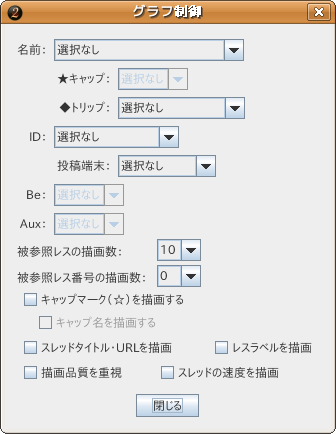
- グラフの保存…
保存ダイアログで「サイズを指定する」をチェックすると下の入力欄で任意のサイズを指定でき、チェックしないと画面上と同じサイズで保存されます。フォーマットはPNGです。保存される画像は画面上の表示とは違い、新着境界は描画されず常に描画品質を重視するようになっています。
レスが表示されていない時のキーバインド・マウスジェスチャ
以下のアクションが使えます:
- キーバインド … 「スレッドを更新する」・「最後に閉じたスレッドを開く」
- マウスジェスチャ … 「最後に閉じたスレッドを開く」・「(新しいタブで)次の新着のあるスレッドを開く」・「スレッド一覧を更新する」・「新着レスの多いスレを開く」・「スレッドを更新する」
レスポップアップ
レスポップアップの左端から20pxの領域をドラッグするとレスポップアップを移動することができます。同じ領域で右クリックして表示されるポップアップメニューの「ポップアップを固定」を選択すると、そのポップアップはマウス移動やレス表示欄のスクロールでは閉じなくなります。ポップアップを閉じるには「ポップアップを固定」のチェックを外してください。